Cambiare indirizzo IP su Mac in pochi passaggi
Ci sono molti metodi per cambiare il vostro indirizzo IP. In questo articolo vi consiglieremo come cambiare l’indirizzo IP del computer e server DNS su Mac OS X El Capitan.

Il presente articolo si applica a qualsiasi versione del Mac perché le voci del pannello di impostazioni sono sostanzialmente invariate.
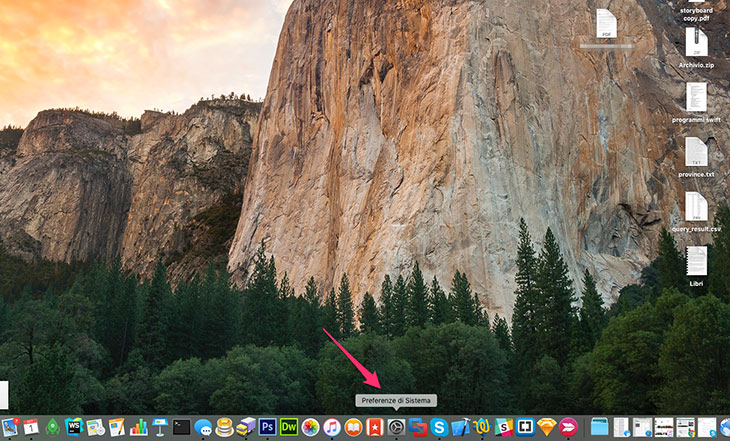
2. La schermata mostra le connessioni attive. Se il Mac è già connesso ad una rete Wi-Fi o attraverso il cavo LAN, la schermata mostra l’indirizzo IP attualmente in uso. Se l’indirizzo non è mostrato significa che nella rete non è attivo un server DHCP in grado di assegnarne uno.
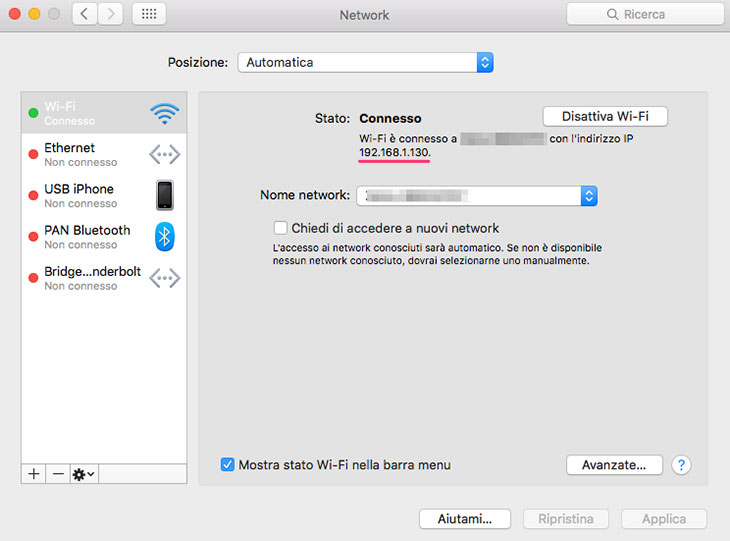
3. Clicca su “Avanzare…” per cambiare passare alla schermata di impostazione della connessione attiva.
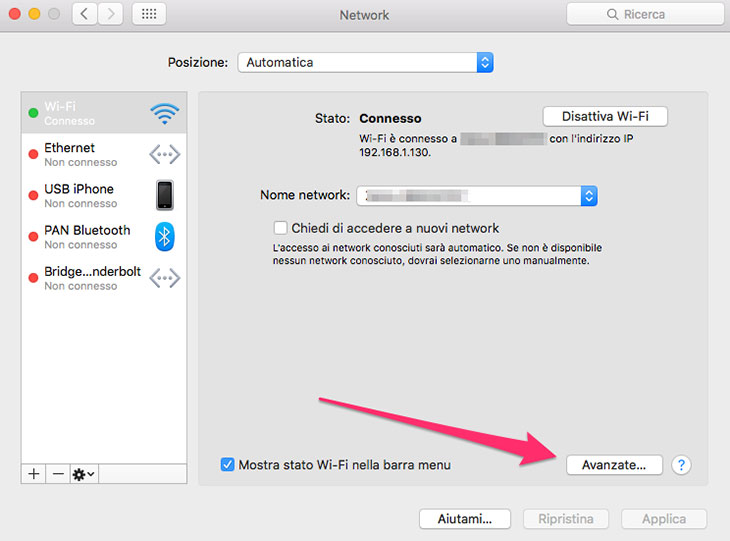
4. Cliccando sulla scheda TCP/IP puoi accedere alle informazioni relative all’indirizzo IP attualmente in uso (se presente).
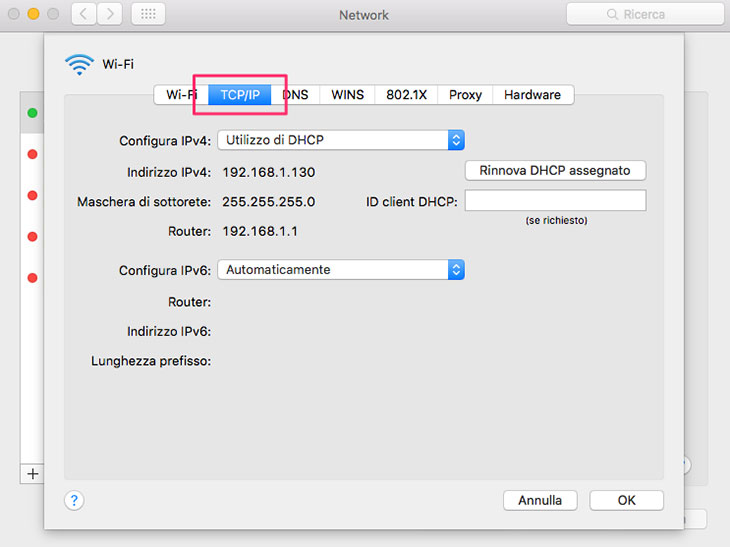
5. Apri il primo menu a tendina e scegli di voler impostare l’indirizzo Manualmente.
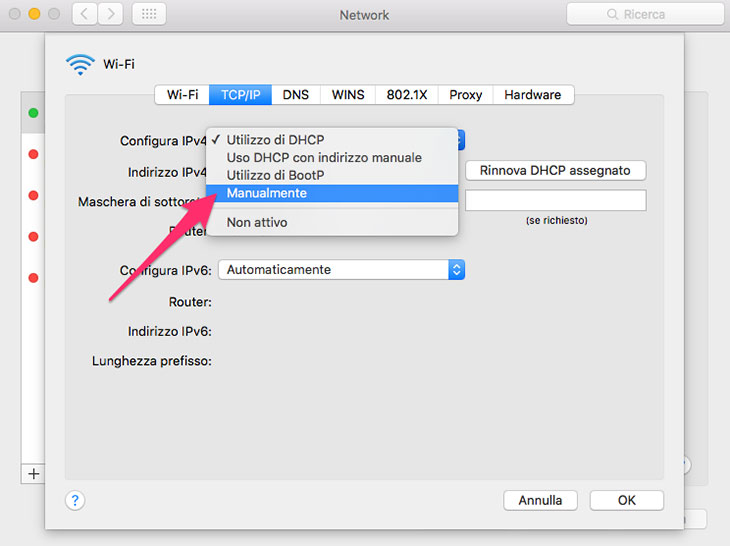
6. A questo punto puoi impostare l’indirizzo IP nella casella indicata.
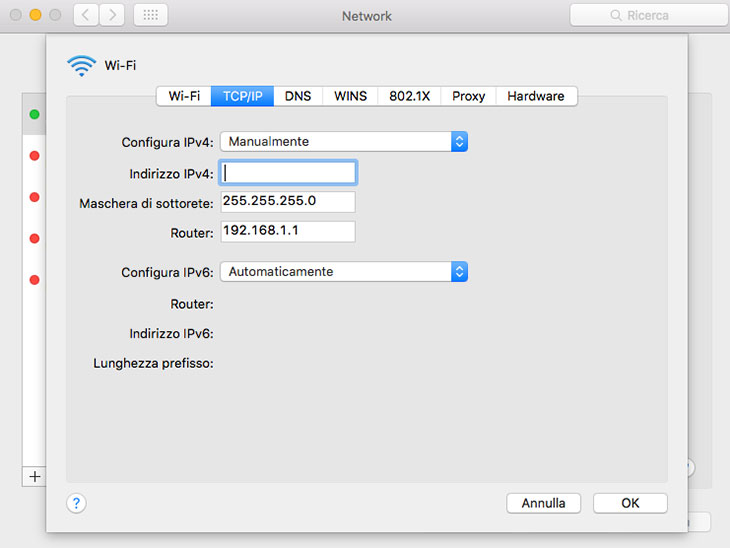
Una volta confermata la scelta premendo su “Ok”, il Mac utilizzerà l’indirizzo IP da te scelto senza bisogno di riavviare il sistema operativo.
